Windows10系统取消开机账户登录界面直接进入系统的方法
作者:佚名 来源:雨林木风 2018-12-07 14:38:30
近日有Windows10系统用户发现,在电脑系统开机时就会进入开机欢迎界面,就会拖慢开机速度,对于这个问题该如何取消开机界面,直接进入桌面呢?对于这个问题,小编就来介绍一下取消开机界面的设置方法吧。
1、首先,按Win+R组合快捷键,在调出运行框,输入gpedit,在点击确定或按回车打开组策略编辑器;
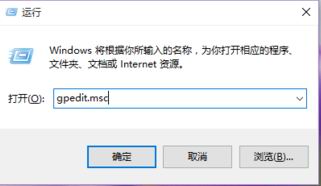
2、然后,在组策略编辑器中依次打开计算机配置,在点击管理模板,在点击系统,登录,在右侧找到登录时不显示欢迎界面;
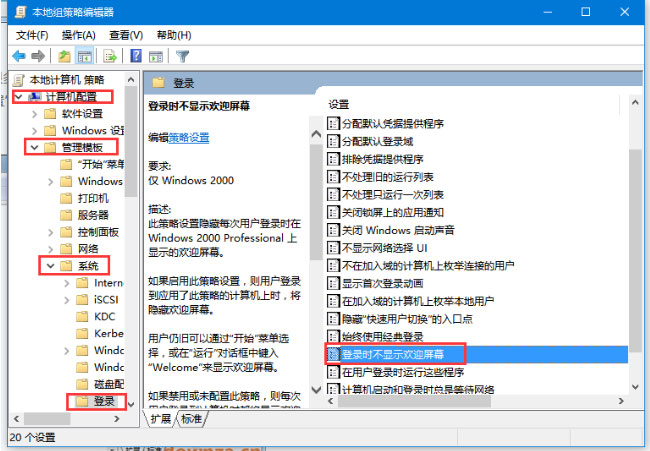
3、在双击打开登陆时不显示欢迎界面,在勾选已启用,最后再点击确定保存退出即可。
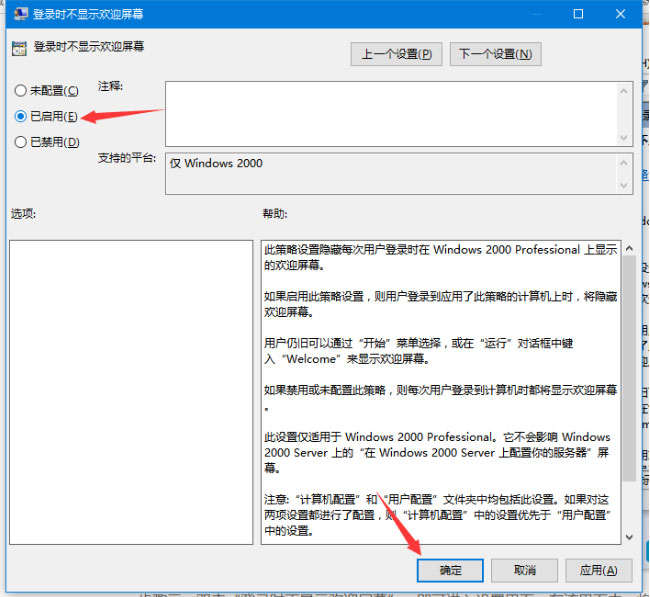
通过以上的设置再次开机时就不会显示开机界面,就直接进入桌面了,如果以后用户也遇到这样的问题,不妨按照教程去解决操作吧,希望这个教程对大家有所帮助。
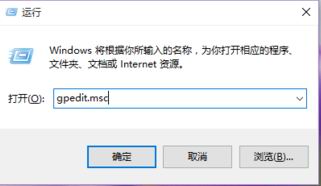
2、然后,在组策略编辑器中依次打开计算机配置,在点击管理模板,在点击系统,登录,在右侧找到登录时不显示欢迎界面;
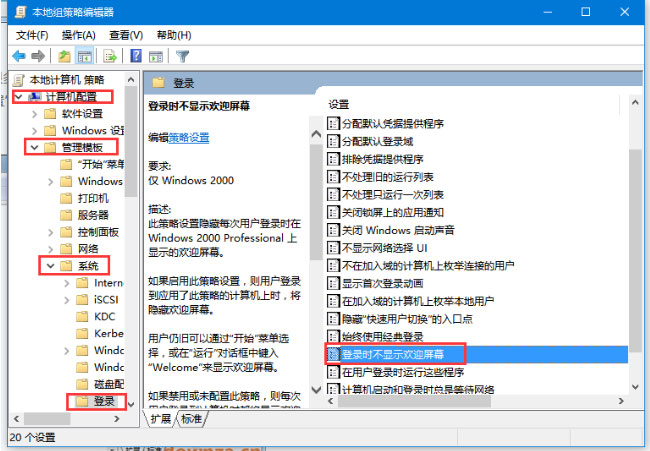
3、在双击打开登陆时不显示欢迎界面,在勾选已启用,最后再点击确定保存退出即可。
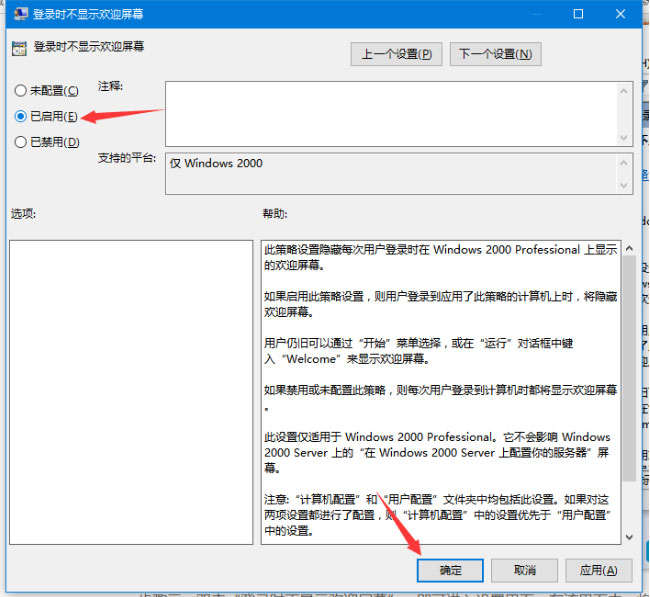
通过以上的设置再次开机时就不会显示开机界面,就直接进入桌面了,如果以后用户也遇到这样的问题,不妨按照教程去解决操作吧,希望这个教程对大家有所帮助。
相关阅读
- 热门手游
- 最新手游
- 本类周排行
- 本类总排行

























